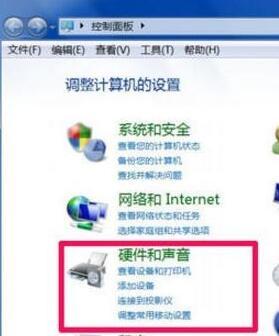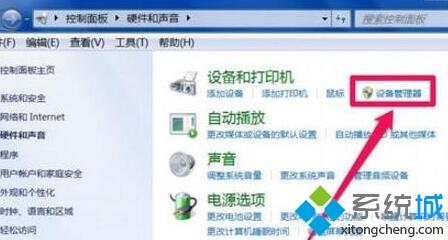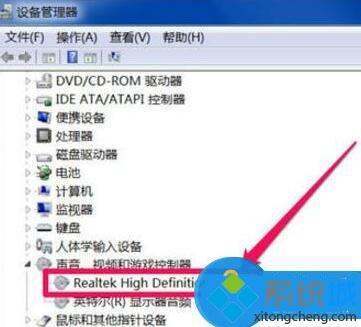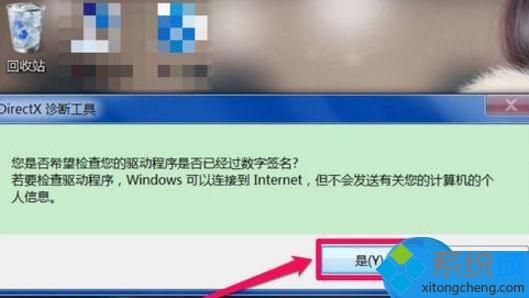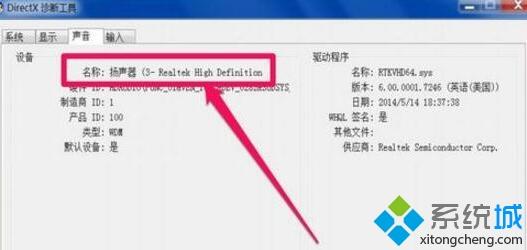windows10系统电脑查看声卡型号的方法
时间:2023-03-10 11:14 来源:未知 作者:小群 点击:载入中...次
如果我们在使用电脑过程中发现声卡驱动坏了,那么就需要及时更新,而更新之前我们得先查看声卡型号。那么,这该如何操作呢?下面,在下就以windows10系统为例,给大家介绍电脑查看声卡型号的具体方法。 具体如下: 方法一: 1、第一个方法,用一个最常用的方法,先打开“控制面板”程序,进入后,找到并打开“硬件和声音”这一项。
2、在硬件和声音窗口,到右侧界面,找到“设备和打印机”下的“设备管理器”这一项。
3、进入设备管理器窗口后,从所有设备中,找到“声音,视频和游戏控制器”这一项,由于系统版本不同,这个名字会有不同。
4、再打开声音,视频和游戏控制器,在其包含的设备中,就以看到声卡的型号子,如下图,这是我的声卡型号,为“Realtek High Definition Audio”。
方法二: 1、还教大家一个方法,一个更详细的查看方法,先从开始菜单中打开“运行”程序,再输入dxdiag命令,确定。
2、会有一个DirectX 诊断工具提示窗口,提示需要连接Internet网,直接按“是”进入。
3、进入DirectX 诊断工具窗口后,默认为系统选项卡,需要选择“声音”这个选项卡。
4、在声音这个选项卡界面,其名称这一项,就是声卡型号,在这里,可以看到更多的信息,如数字签名,驱动程序名称,版本等等。
windows10系统电脑查看声卡型号的方法就为大家介绍到这里了。希望本教程能够帮助到所有有需要的朋友们! 相关教程:显卡的型号好坏怎么看如何更新声卡驱动电脑声卡坏了是什么情况查看CPU型号怎么在电脑上查看主板型号 (责任编辑:ku987小孩) |